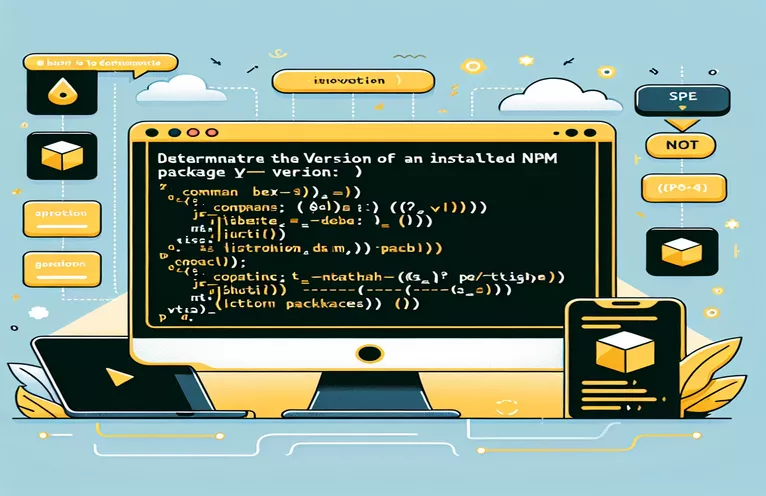एनपीएम पॅकेज आवृत्त्या ओळखण्यासाठी परिचय
Node.js आणि npm सह काम करताना, तुम्ही स्थापित केलेल्या पॅकेजेसच्या आवृत्त्या जाणून घेणे आवश्यक आहे. हे सुसंगतता सुनिश्चित करण्यात आणि अवलंबित्व प्रभावीपणे व्यवस्थापित करण्यात मदत करू शकते.
पॅकेज आवृत्त्या तपासण्यासाठी विविध आदेश उपलब्ध आहेत, परंतु सर्व इच्छित माहिती प्रदान करत नाहीत. या मार्गदर्शकामध्ये, आम्ही सामान्य त्रुटी आणि त्रुटी टाळून एनपीएम पॅकेजची स्थापित आवृत्ती शोधण्यासाठी योग्य पद्धती शोधू.
| आज्ञा | वर्णन |
|---|---|
| npm list <package-name> | निर्दिष्ट पॅकेजसह सर्व स्थापित पॅकेजेस आणि त्यांच्या आवृत्त्यांची यादी करते. |
| const fs = require('fs'); | Node.js मधील फाइल सिस्टमशी संवाद साधण्यासाठी फाइल सिस्टम मॉड्यूल आयात करते. |
| const path = require('path'); | फाइल पथ हाताळण्यासाठी आणि रूपांतरित करण्यासाठी पथ मॉड्यूल आयात करते. |
| path.join() | सर्व दिलेल्या पथ विभागांना एकत्र जोडते, एक सामान्य मार्ग तयार करते. |
| fs.readFile() | फाईलची सामग्री समकालिकपणे वाचते. |
| JSON.parse() | JSON स्ट्रिंग पार्स करते, JavaScript व्हॅल्यू किंवा स्ट्रिंगद्वारे वर्णन केलेले ऑब्जेक्ट तयार करते. |
एनपीएम पॅकेज आवृत्त्या तपासण्यासाठी स्क्रिप्ट समजून घेणे
वर दिलेल्या स्क्रिप्ट्स तुम्हाला वेगवेगळ्या वातावरणात इन्स्टॉल केलेल्या npm पॅकेजची आवृत्ती शोधण्यात मदत करण्यासाठी डिझाइन केल्या आहेत. पहिली स्क्रिप्ट टर्मिनल कमांड वापरते npm list <package-name>, जे निर्दिष्ट पॅकेजसह सर्व स्थापित पॅकेजेस आणि त्यांच्या आवृत्त्यांची यादी करते. जेव्हा तुम्हाला कमांड लाइनवरून पॅकेजची आवृत्ती पटकन तपासायची असते तेव्हा ही कमांड उपयुक्त ठरते. प्रोजेक्ट डिरेक्टरीवर नेव्हिगेट करून आणि ही कमांड चालवून, तुम्ही प्रोजेक्टच्या फाइल्स मॅन्युअली पाहण्याची गरज न पडता इंस्टॉल केलेली आवृत्ती पाहू शकता.
दुसरी स्क्रिप्ट एक Node.js स्क्रिप्ट आहे जी प्रोग्रामॅटिकरित्या स्थापित npm पॅकेजची आवृत्ती पुनर्प्राप्त करते. हे आवश्यक मॉड्यूल्स आयात करून सुरू होते: १ आणि const path = require('path'). हे मॉड्यूल तुम्हाला फाइल सिस्टमशी संवाद साधण्यास आणि फाइल पथ हाताळण्यास अनुमती देतात. स्क्रिप्ट पॅकेजचा मार्ग तयार करते package.json वापरून फाइल path.join(). त्यानंतर या फाईलची सामग्री यासह वाचते ५. JSON डेटा यासह पार्स केला आहे JSON.parse() आवृत्ती क्रमांक काढण्यासाठी, जो नंतर कन्सोलवर लॉग इन केला जातो. हा दृष्टीकोन Node.js वातावरणात अधिक स्वयंचलित किंवा प्रोग्रामॅटिक तपासण्यांसाठी उपयुक्त आहे, विशेषत: जेव्हा तुम्हाला मोठ्या स्क्रिप्ट किंवा बिल्ड प्रक्रियेचा भाग म्हणून आवृत्ती तपासणे समाविष्ट करण्याची आवश्यकता असते.
कमांड लाइन वापरून स्थापित एनपीएम पॅकेज आवृत्ती तपासत आहे
टर्मिनलमध्ये npm कमांड वापरणे
1. Open your terminal or command prompt.2. Navigate to the project directory where the package is installed.3. Run the following command to check the installed version:npm list <package-name>4. The output will show the installed version of the specified package.// Example:npm list express// Output: express@4.17.1
Node.js स्क्रिप्टमध्ये स्थापित एनपीएम पॅकेज आवृत्ती पुनर्प्राप्त करत आहे
Node.js वातावरणात JavaScript वापरणे
१एनपीएम पॅकेज आवृत्त्या तपासण्यासाठी अतिरिक्त पद्धती शोधत आहे
इंस्टॉल केलेल्या npm पॅकेजची आवृत्ती शोधण्यासाठी मूलभूत आदेशांव्यतिरिक्त, इतर अनेक तंत्रे आणि साधने आहेत ज्यांचा वापर विकासक पॅकेज आवृत्त्या व्यवस्थापित आणि सत्यापित करण्यासाठी करू शकतात. अशी एक पद्धत वापरणे समाविष्ट आहे package.json थेट फाइल करा. तुमच्या प्रोजेक्ट डिरेक्ट्रीच्या रूटमध्ये असलेल्या या फाइलमध्ये प्रोजेक्टबद्दलचा मेटाडेटा आहे, त्यात अवलंबित्व आणि त्यांच्या संबंधित आवृत्त्यांचा समावेश आहे. ही फाईल उघडून, तुम्ही सर्व स्थापित पॅकेजेस आणि त्यांच्या निर्दिष्ट आवृत्त्या खाली पाहू शकता dependencies आणि ९ विभाग एका दृष्टीक्षेपात एकाधिक पॅकेज आवृत्त्यांचे पुनरावलोकन करण्यासाठी ही पद्धत विशेषतः उपयुक्त आहे.
आणखी एक उपयुक्त साधन आहे npm outdated, जे कालबाह्य झालेल्या सर्व स्थापित पॅकेजेसची सूची दर्शविते. ही आज्ञा वर्तमान आवृत्तीचे सर्वसमावेशक विहंगावलोकन प्रदान करते, इच्छित आवृत्ती (तुमच्या मध्ये निर्दिष्ट केलेल्या आवृत्तीवर आधारित package.json), आणि नवीनतम आवृत्ती npm नोंदणीवर उपलब्ध आहे. याव्यतिरिक्त, सारखी साधने वापरणे npx एक-ऑफ कमांड चालविणे सोपे करू शकते. उदाहरणार्थ, आपण वापरू शकता npx npm-check तुमची अवलंबित्वे परस्पर तपासण्यासाठी आणि अपडेट करण्यासाठी. या पद्धती आणि साधने केवळ स्थापित आवृत्त्या शोधण्यातच मदत करत नाहीत तर आपल्या प्रकल्पाच्या अवलंबित्वांचे संपूर्ण आरोग्य आणि अद्ययावतता राखण्यात देखील मदत करतात.
एनपीएम पॅकेज आवृत्त्या शोधण्याबद्दल सामान्य प्रश्न
- मी स्थापित केलेल्या एनपीएम पॅकेजची आवृत्ती कशी तपासू?
- कमांड वापरा npm list <package-name> स्थापित एनपीएम पॅकेजची आवृत्ती तपासण्यासाठी.
- मला सर्व स्थापित पॅकेजेसच्या आवृत्त्या कुठे मिळतील?
- मध्ये सर्व स्थापित पॅकेजेसच्या आवृत्त्या शोधू शकता package.json अंतर्गत फाइल dependencies आणि ९ विभाग
- काय उपयोग आहे npm outdated आज्ञा?
- द npm outdated कमांड सर्व स्थापित पॅकेजेस सूचीबद्ध करते जे कालबाह्य आहेत, त्यांची वर्तमान, इच्छित आणि नवीनतम आवृत्ती दर्शविते.
- मी Node.js स्क्रिप्टमध्ये एनपीएम पॅकेजची आवृत्ती प्रोग्रामॅटिकरित्या कशी तपासू शकतो?
- Node.js स्क्रिप्टमध्ये, तुम्ही प्रोग्राम वाचून आवृत्ती तपासू शकता package.json वापरून पॅकेजची फाइल ५ आणि ते पार्सिंग JSON.parse().
- काय करते npx npm-check आज्ञा करू?
- द npx npm-check कमांड तुम्हाला तुमची अवलंबित्वे परस्पर तपासण्याची आणि अपडेट करण्याची परवानगी देते.
- मी स्वतः npm CLI ची आवृत्ती कशी शोधू शकतो?
- कमांड चालवून तुम्ही npm CLI ची आवृत्ती शोधू शकता २५.
- काय माहिती करते २६ प्रदान?
- आज्ञा २६ npm नोंदणीवर उपलब्ध पॅकेजची नवीनतम आवृत्ती प्रदान करते.
- मी जागतिक स्तरावर स्थापित पॅकेजची स्थापित आवृत्ती कशी शोधू?
- जागतिक स्तरावर स्थापित पॅकेजची स्थापित आवृत्ती शोधण्यासाठी, कमांड वापरा २८.
गुंडाळणे:
स्थिर विकास वातावरण राखण्यासाठी स्थापित एनपीएम पॅकेजची आवृत्ती कशी शोधावी हे समजून घेणे आवश्यक आहे. सारख्या आज्ञा वापरून npm list आणि npm outdated, आणि प्रोग्रामॅटिकरित्या प्रवेश करणे package.json फाईल, विकासक सहजपणे त्यांच्या प्रकल्प अवलंबित्वांचा मागोवा घेऊ शकतात आणि व्यवस्थापित करू शकतात. हे ज्ञान सुनिश्चित करते की तुमचा प्रकल्प अद्ययावत आणि सर्व आवश्यक पॅकेजेसशी सुसंगत राहील.